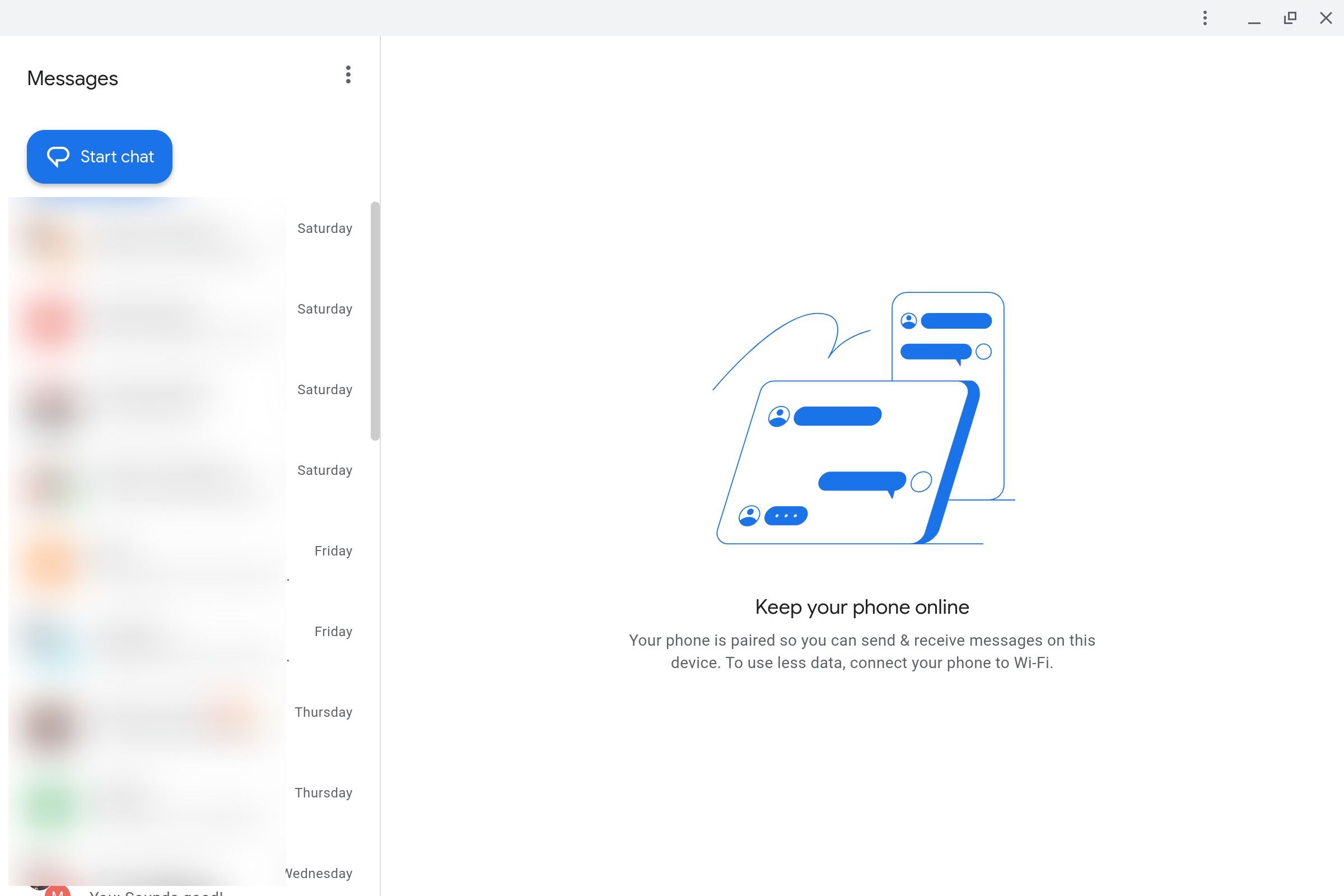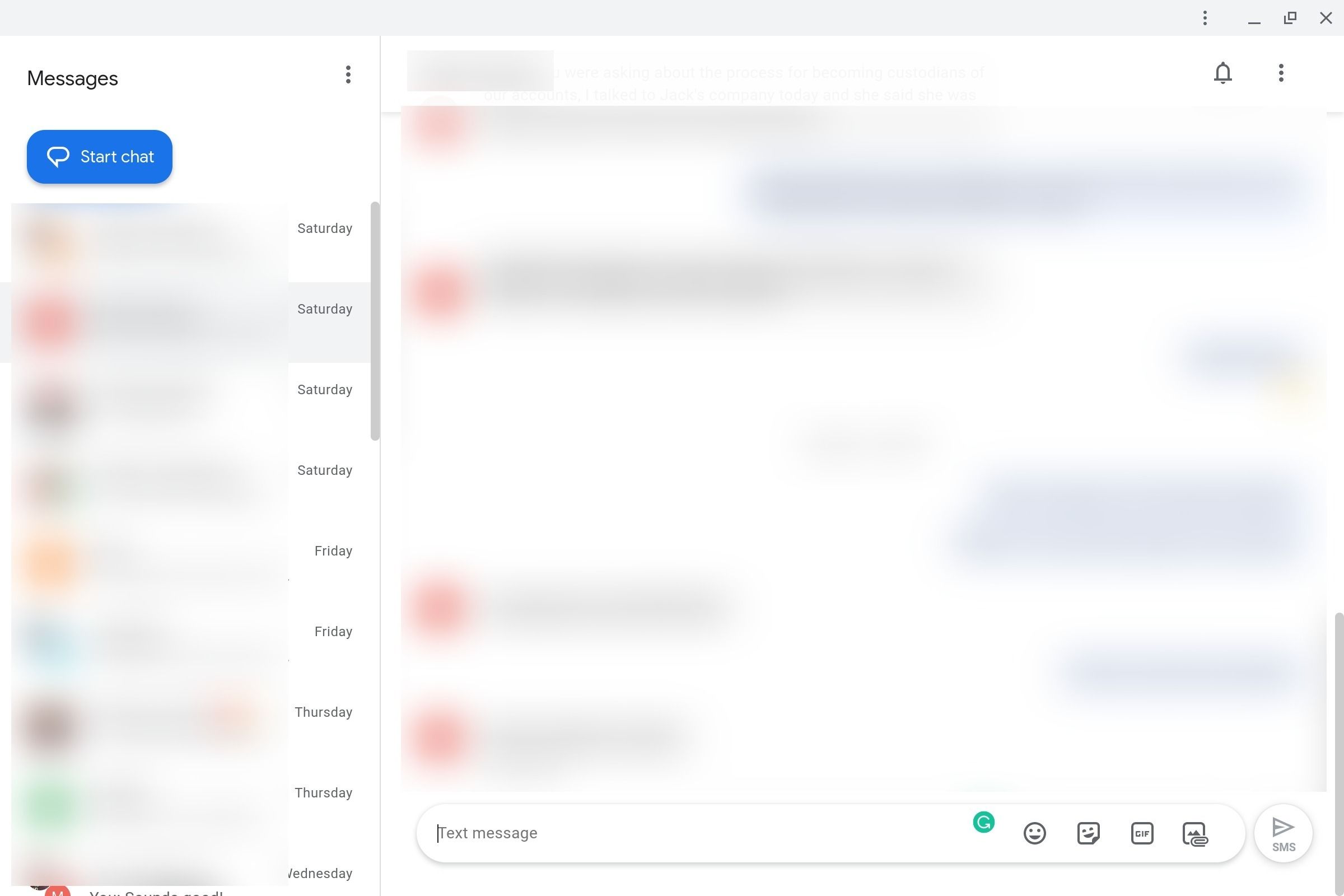As mensagens são uma das formas de comunicação mais utilizadas no mundo. Nos EUA, enviar mensagens de texto através da sua operadora é a forma de mensagem mais usada. Como as mensagens de texto são usadas para muita comunicação, pode ser necessário imprimir algumas mensagens de texto de uma conversa agradável que você deseja lembrar ou se precisar usar mensagens de texto como prova em um processo judicial. Não há um recurso integrado para imprimir mensagens de texto em seu telefone Android acessível, mas você pode usar uma solução alternativa para imprimir imagens de seus textos.
Este guia discute como imprimir mensagens de texto de um telefone Android usando o aplicativo Google Mensagens, que é o aplicativo de mensagens de texto padrão na maioria dos novos telefones Android. Se você usar outro aplicativo para enviar mensagens de texto, poderá haver outras maneiras de imprimir mensagens de texto que não estão listadas aqui.
Como imprimir mensagens de texto do seu telefone Android
O local mais natural para imprimir suas mensagens de texto do Android é no telefone em que você enviou a mensagem. O Mensagens do Google não inclui uma forma de imprimir textos de dentro do aplicativo. A melhor solução é fazer capturas de tela das mensagens que deseja imprimir e imprimi-las do seu celular.
- Abra o Mensagens aplicativo.
- Selecione ou pesquise a conversa da qual deseja imprimir mensagens.
- Encontre as mensagens que deseja imprimir.
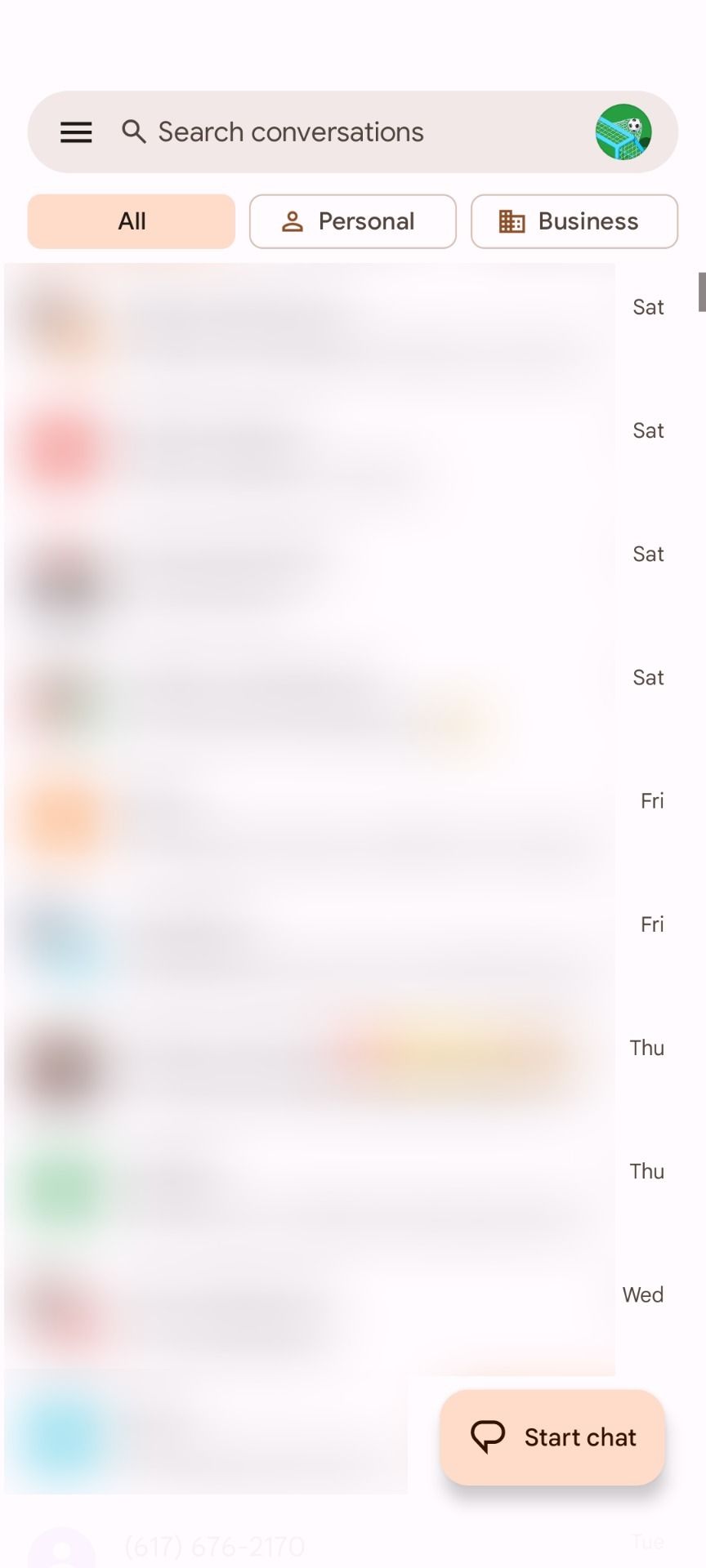
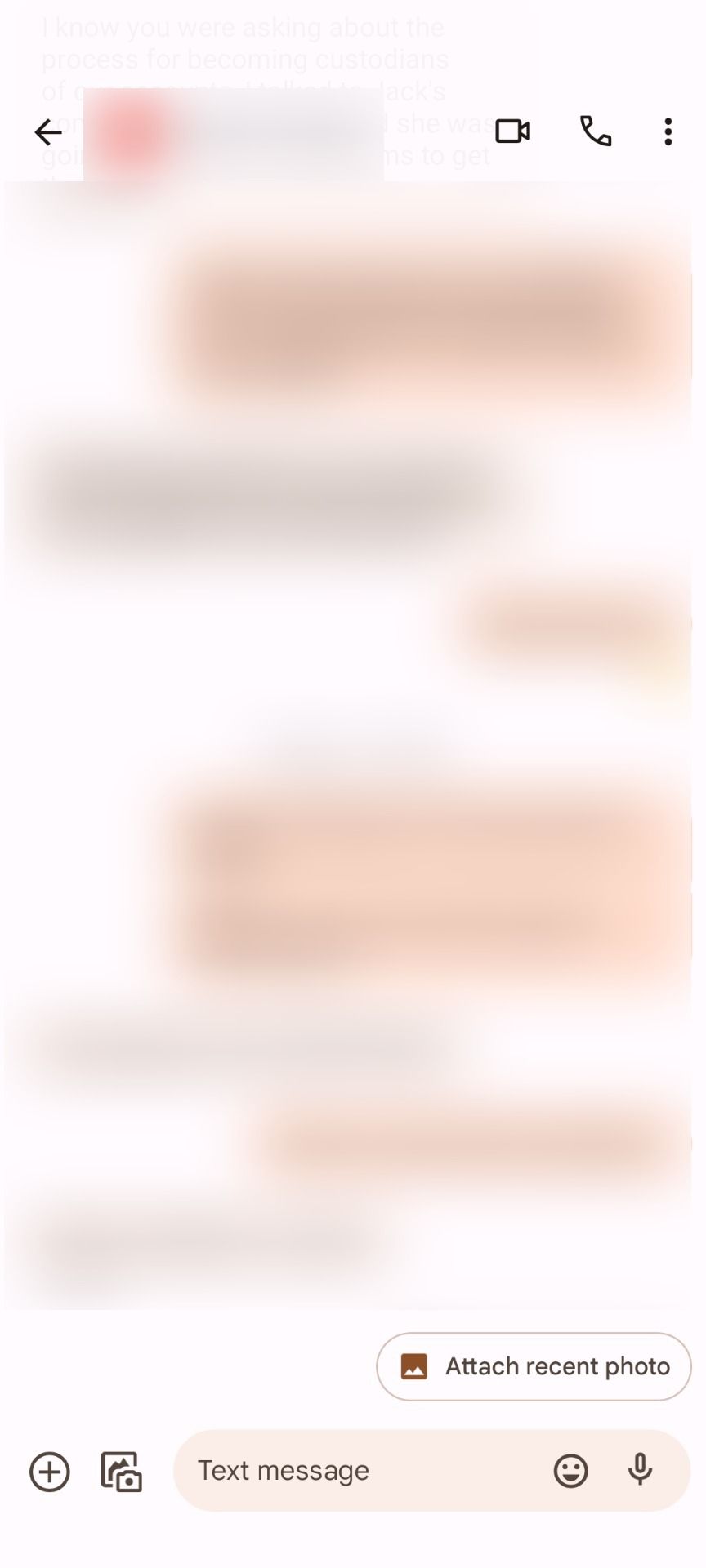
- Pressione simultaneamente o aumentar o volume e poder botões.
- Se as mensagens de texto que você deseja imprimir não couberem na tela, toque no botão Capture mais botão que aparece na parte inferior da tela. Em seguida, arraste os limites da caixa de captura para selecionar o conteúdo que deseja capturar. Isso pode não capturar todo o conteúdo que você deseja imprimir, mas captura mais do que o padrão.
- Toque em Compartilhar botão.
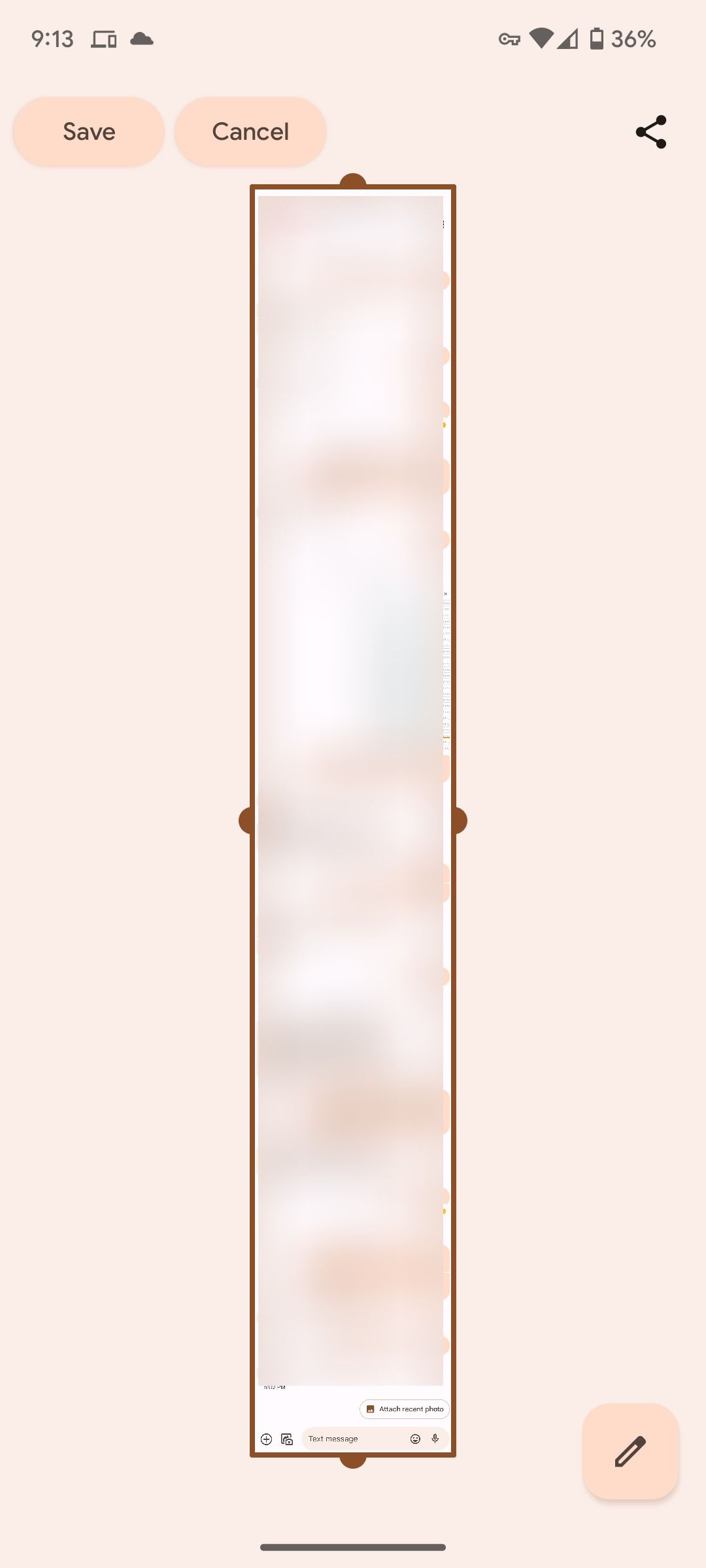
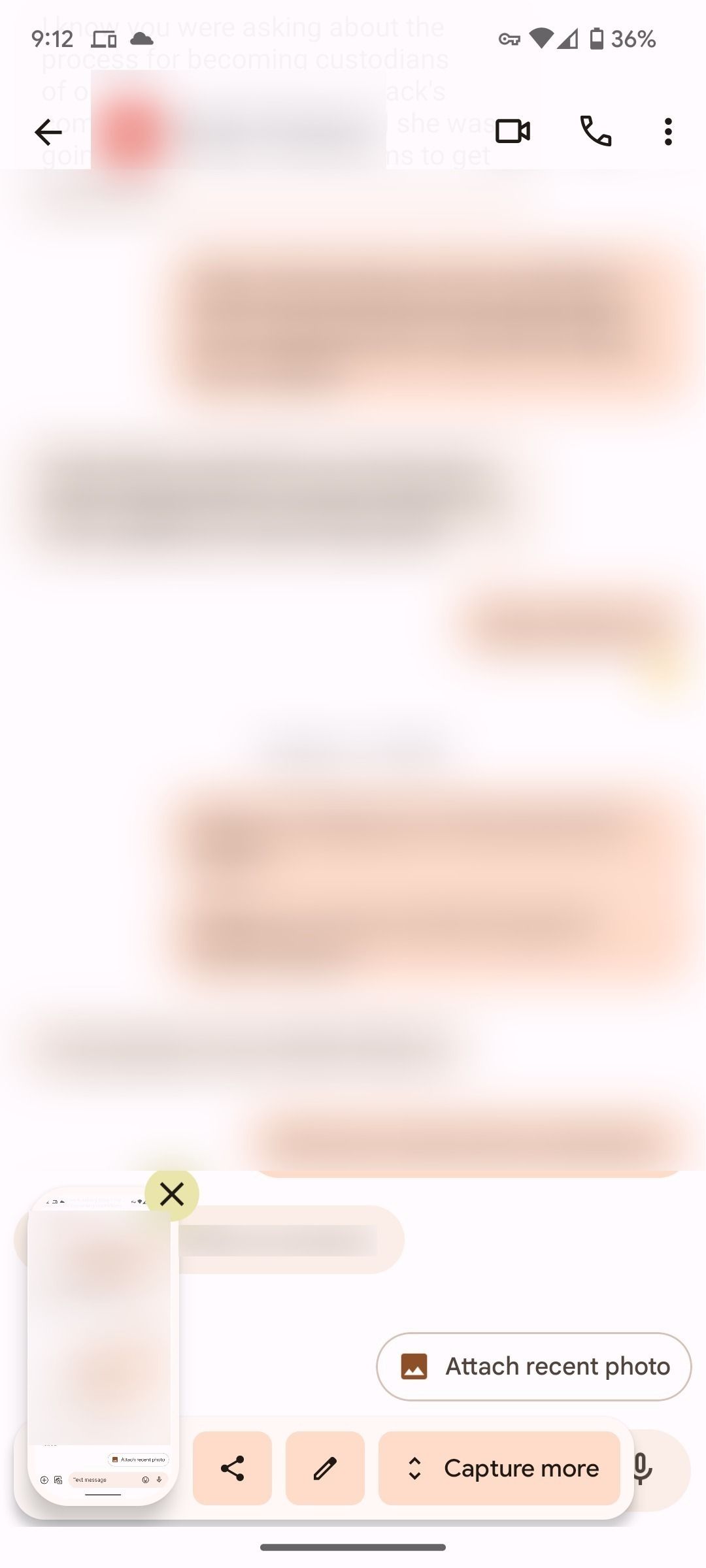
- Role para baixo e toque no Imprimir ícone.
- Escolha uma impressora e toque no Imprimir botão.
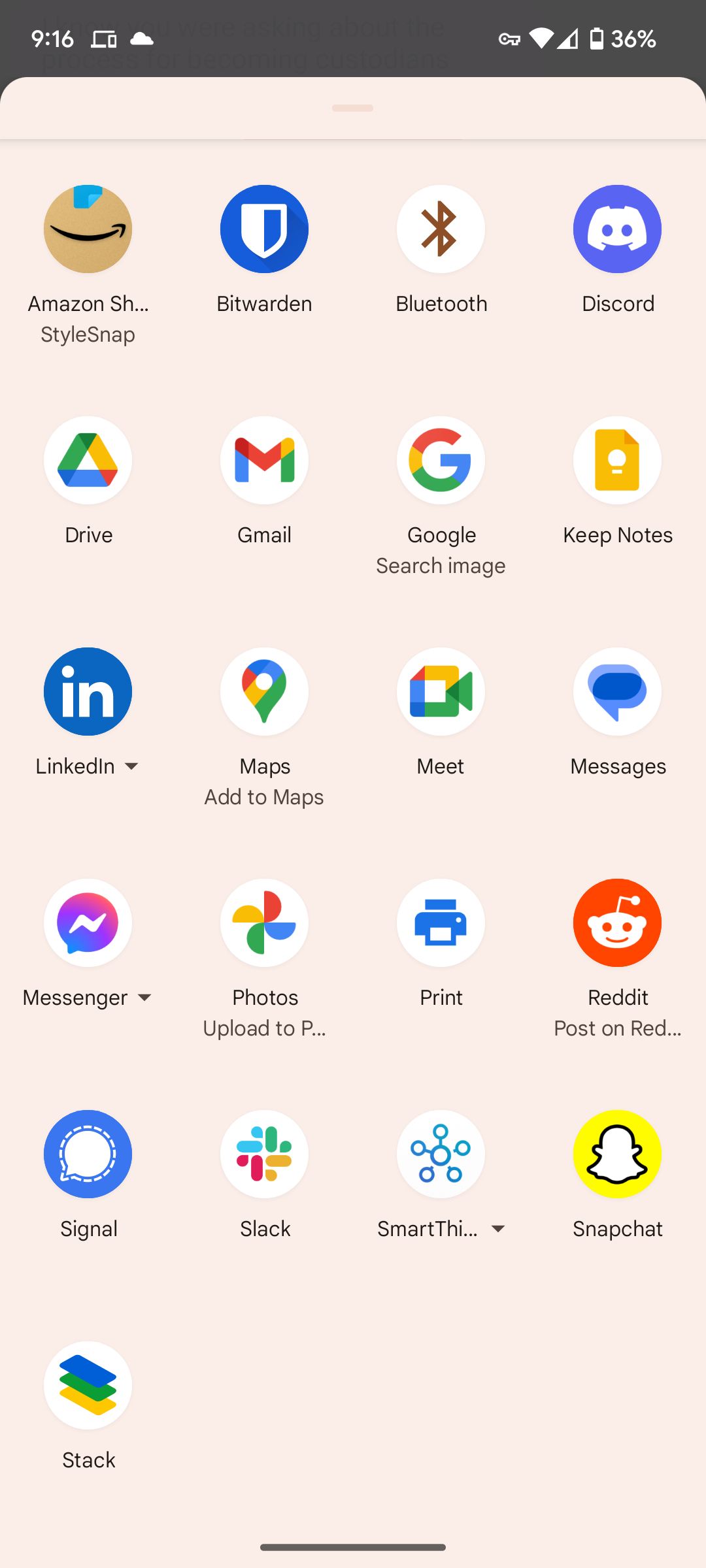
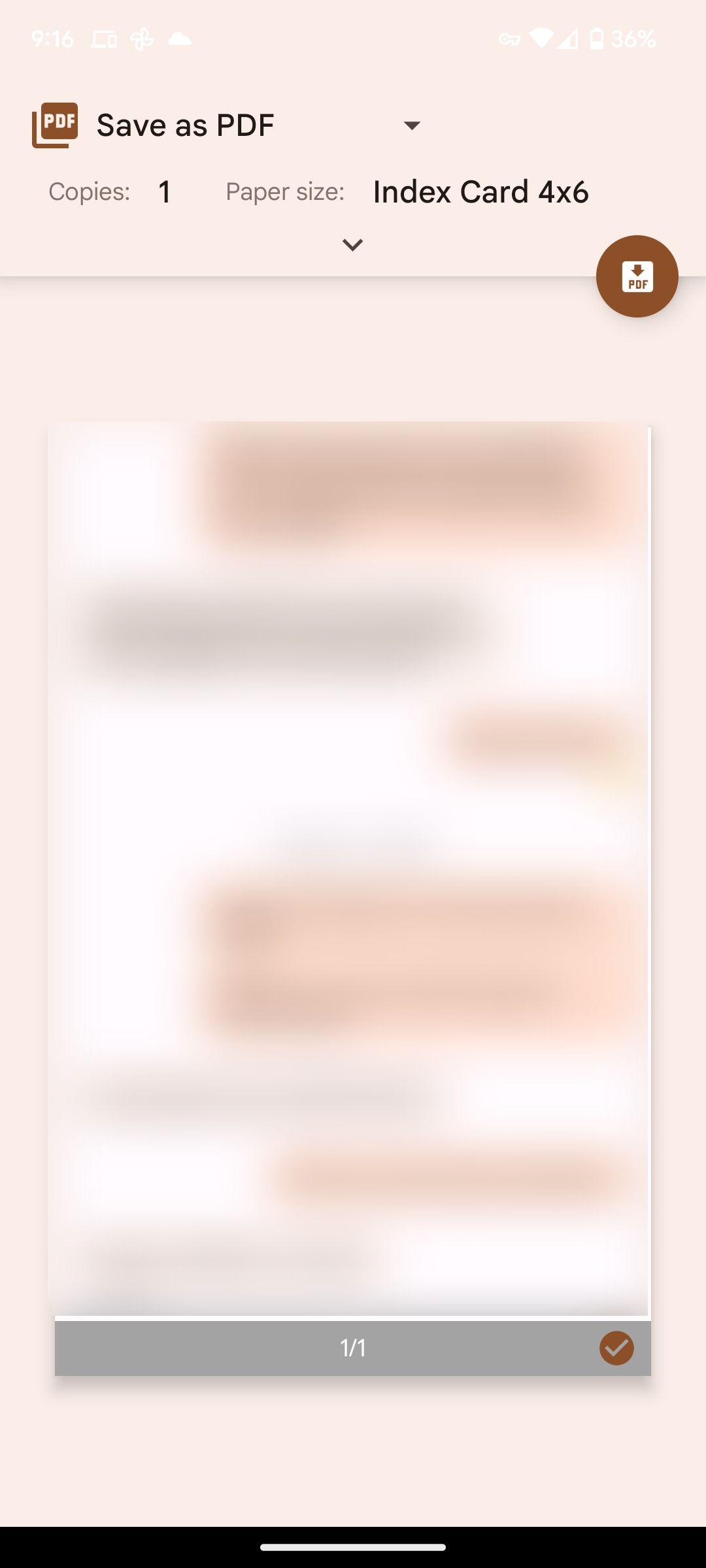
Verifique sua impressora. Seus textos devem estar impressos e prontos para serem compartilhados.
Como imprimir mensagens de texto do aplicativo da web Google Messages
Se imprimir textos do seu telefone for muito difícil, imprima-os do seu computador.
As capturas de tela nesta seção seguem estas etapas usando um Chromebook. Se você usa um dispositivo Windows ou Mac, as etapas para imprimir no Chrome ou imprimir uma captura de tela podem ser um pouco diferentes.
- Configure o Mensagens do Google na web se esta for a primeira vez que o usa no seu computador.
- Acesse messages.google.com no Chrome em seu computador.
- Encontre a conversa que deseja imprimir.
Agora você tem duas opções para imprimir mensagens:
- Clique no três pontos no canto superior direito da página. No menu, toque no Imprimir opção. Use o menu de impressão do Chrome para escolher uma impressora e opções de impressão e imprimir suas mensagens.
- Faça capturas de tela da sua conversa como faria no seu dispositivo Android. Depois de fazer a captura de tela, acesse seus arquivos, encontre a captura de tela e imprima-a.
Qualquer método deve permitir que você imprima suas mensagens de forma rápida e fácil.
Você pode acessar suas mensagens de texto usando o aplicativo Phone Link da Microsoft se for um usuário de PC com Windows.
Como fazer backup e pesquisar suas mensagens do Android rapidamente
Você também pode fazer backup de suas mensagens SMS do Android de uma só vez e salvá-lo em um local de fácil acesso. Dessa forma, você pode revisitar textos antigos de forma confiável, pesquisar textos e imprimir o que quiser no conforto do seu computador. É uma das melhores opções se você tem muitos textos para ler e não tem muito tempo.
- Download Backup e restauração de SMS. Este serviço é gratuito, mas contém alguns anúncios.
- Abra o aplicativo e faça login para configurar o serviço.
- Escolher Configurar um backup quando você estiver conectado.
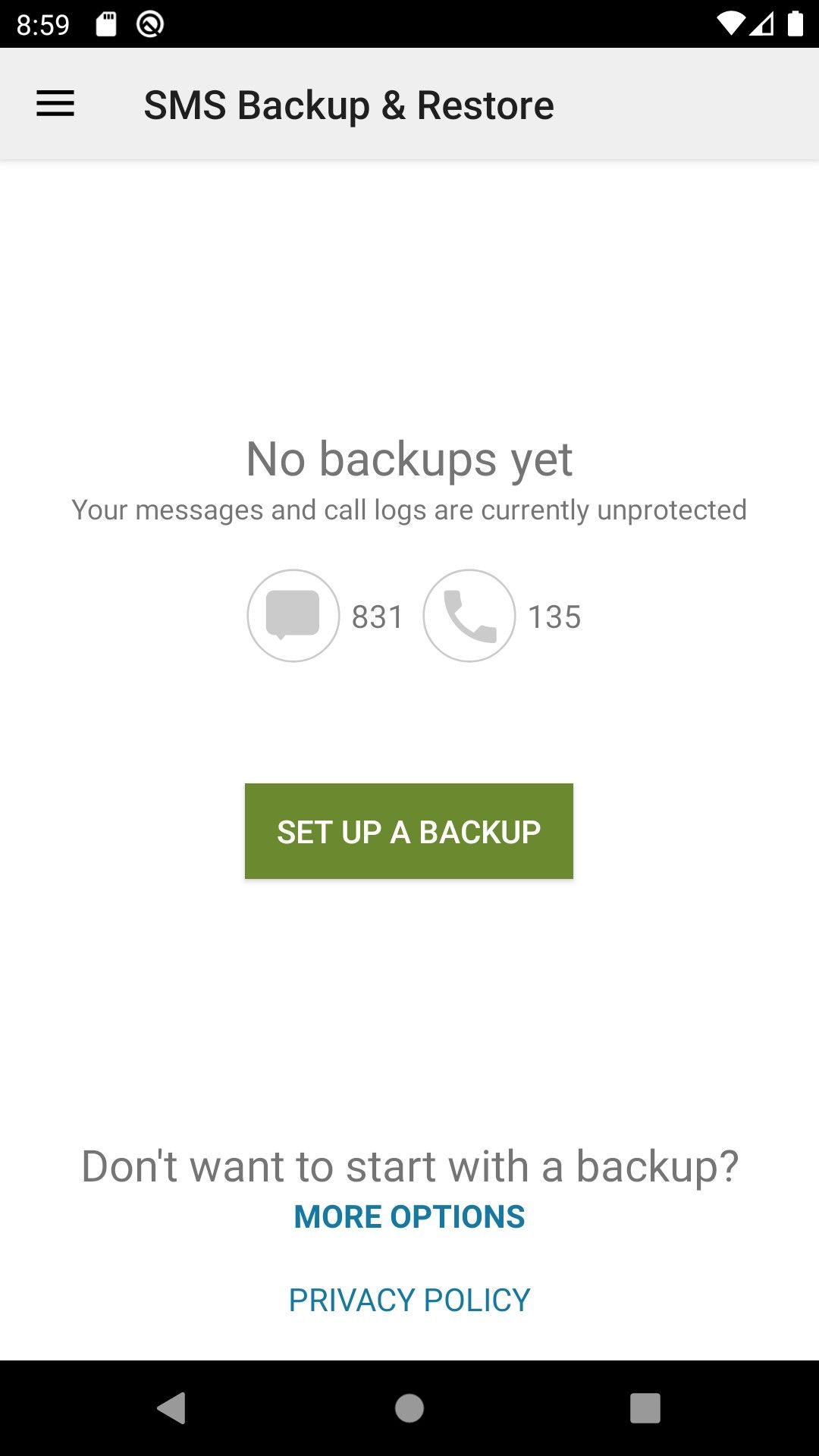
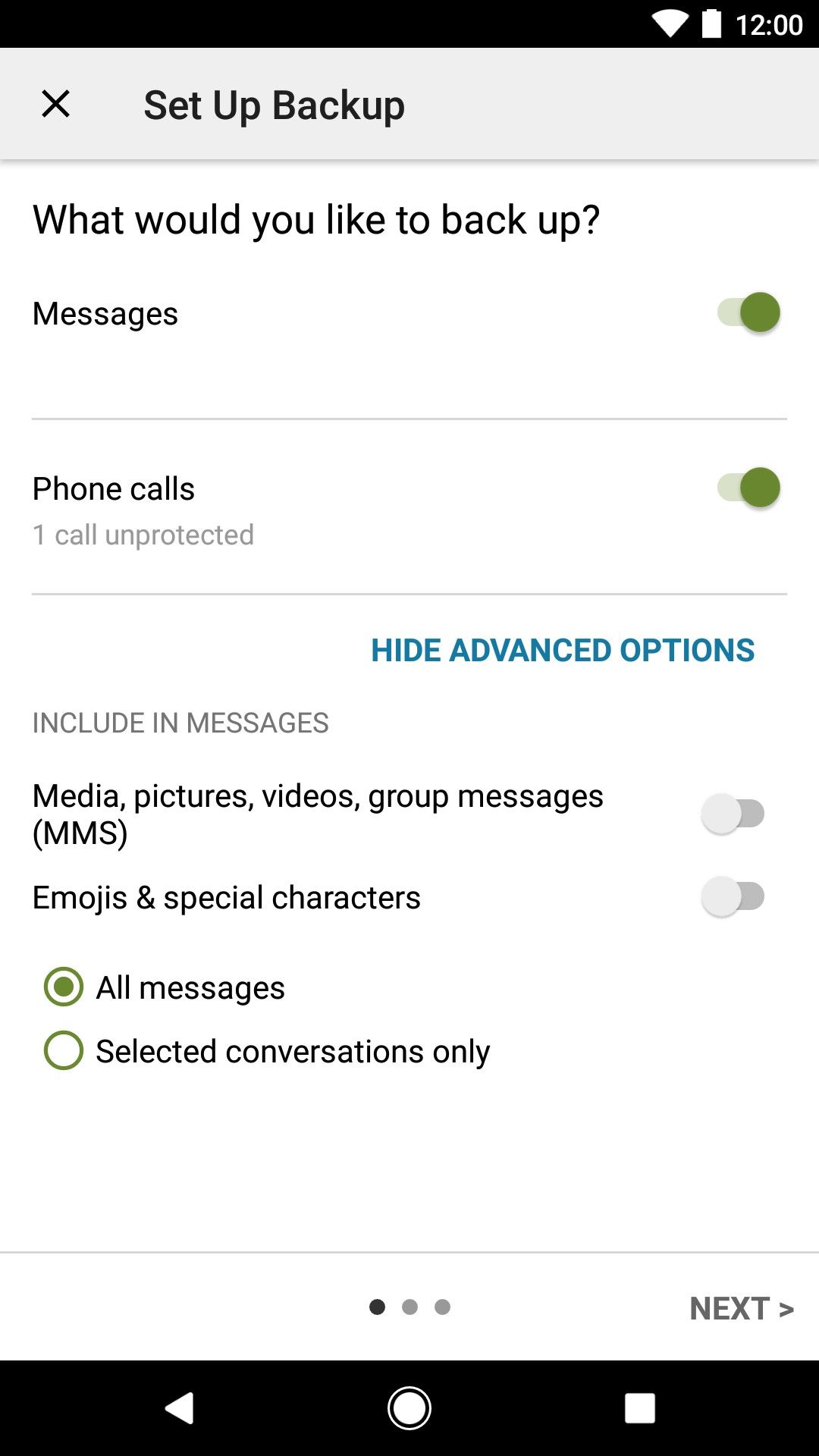
- Escolha a mídia da qual deseja fazer backup. Você precisa pelo menos escolher Mensagens. No entanto, você também tem a opção de escolher Conversas selecionadas. Uma das vantagens deste serviço é que você pode pesquisar backups sempre que quiser, mesmo que não perceba que uma conversa é importante, por isso sugerimos escolher todas as mensagens se não tiver certeza.
- Escolha um local para armazenar seu backup de mensagens. Escolha um serviço de nuvem que você usa regularmente. Você pode salvar mensagens de texto em Google Drive, Dropboxou OneDrive. Alterne seu serviço preferido e certifique-se de que outras opções estejam alternadas desligado. Você pode fazer upload para outro dispositivo por Wi-Fi, se necessário, mas não é tão útil.
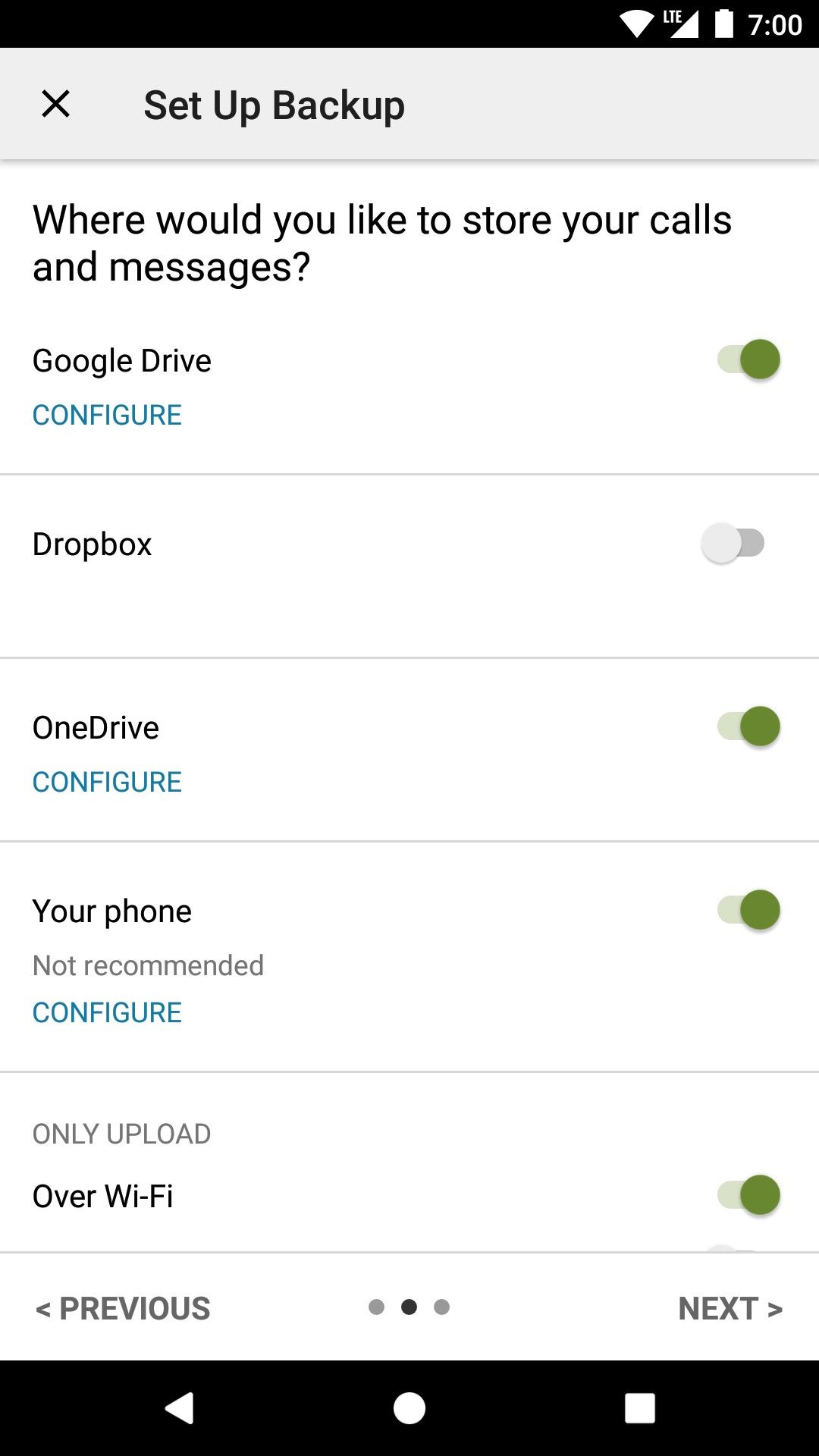
- Faça login em sua conta na nuvem e selecione Salvar para concluir o processo.
- Se desejar, agora você pode configurar esse backup para ser atualizado periodicamente, como todas as semanas. Este é um dos benefícios deste serviço. Você não precisa atualizar manualmente seus registros de texto se não quiser. Isso pode ser útil como profissional ou se você é um ávido enviado de mensagens de texto.
- Faça login no seu computador e faça login na sua plataforma de armazenamento em nuvem, como o Google Drive. Encontre o documento salvo de suas mensagens e use o Função encontrar para pesquisar com base em determinadas palavras ou datas. Use sua plataforma em nuvem ou navegador para imprimir as conversas que desejar.
Impressão de mensagens de texto para fins legais
Você precisa imprimir mensagens de texto para fins legais, como provas judiciais? Os métodos acima devem funcionar bem para fins legais. No entanto, temos alguns conselhos para esta situação:
- Certifique-se sempre de que as conversas de texto estejam cuidadosamente datadas, mesmo que você precise adicionar as datas manualmente. Não adivinhe as datas se não tiver certeza.
- Além das cópias impressas, salve suas conversas de texto como um arquivo PDF. Os PDFs são necessários para encaminhar informações a funcionários judiciais, advogados e outros.
- Contate um advogado se tiver outras dúvidas sobre o uso de textos para fins legais.
Seus textos impressos
Imprimir textos do seu computador ou telefone Android é fácil. Se você precisar imprimir mensagens excluídas, pode ser pertinente saber como localizar e recuperar textos excluídos em um telefone Android. Você também pode ativar o protocolo Rich Communications Services (RCS) no Google Mensagens para aproveitar recursos semelhantes aos que você encontra no iMessage e no WhatsApp.
Se você possui um carro-chefe Samsung Galaxy S24 novinho em folha, terá recursos de mensagens de texto ainda melhores ao seu alcance, incluindo tradução ao vivo de mensagens.